Creando nuestro Glitter
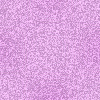
Este tutorial fue hecho con el Corel PaintShop Pro X5,
puede hacerlo con cualquier versión del Psp.
Para la Animación usé el Animatión SHop
puede hacerlo con cualquier versión del Psp.
Para la Animación usé el Animatión SHop
Filtro necesario: dsb flux
Vamos a aprender a crear nuestro propio glitter
y verán que es muy fácil
y verán que es muy fácil
Abrimos una imagen 100 X 100 pixeles
en la Paleta de Materiales pondremos
Arriba: #bb4fc0
Abajo : #ffffff
en la Paleta de Materiales pondremos
Arriba: #bb4fc0
Abajo : #ffffff
Formamos un gradiente
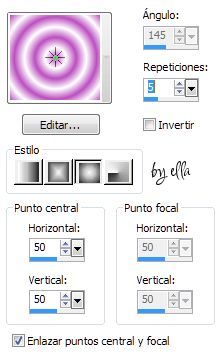
Rellenamos la imagen con el gradiente
Ajustar/Desenfoque Gaussiano
Radio 15
Ajustar/Desenfoque Gaussiano
Radio 15
Efectos/Efectos de bordes/Realzar más
Duplicamos la capa dos veces
Renombramos las capas
Capa 1
Capa 2
Capa 3
Duplicamos la capa dos veces
Renombramos las capas
Capa 1
Capa 2
Capa 3
Nos ubicamos en la capa 1 y
Aplicamos efecto dsb flux/Bright Noise
Mix 25
Aplicamos efecto dsb flux/Bright Noise
Mix 25
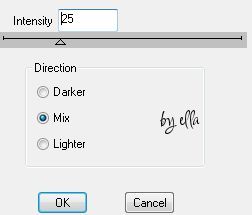
Nos ubicamos en la capa 2 y
Aplicamos el mismo efecto, cambiamos a
Mix 35
Aplicamos el mismo efecto, cambiamos a
Mix 35
Nos ubicamos en la capa 3 y
Aplicamos el mismo efecto, cambiamos a
Mix 45
Aplicamos el mismo efecto, cambiamos a
Mix 45
Guardamos como psp
Recuerden que para guardan como psp, deben estar
abiertos los ojitos de las 3 capas
Archivo/Guardar como/PSP Animation Shop
Recuerden que para guardan como psp, deben estar
abiertos los ojitos de las 3 capas
Archivo/Guardar como/PSP Animation Shop
Abrimos en nuestro Animation la imagen que
acabamos de guardar
optimizamos y guardamos como gif
acabamos de guardar
optimizamos y guardamos como gif
Fácil verdad?

Tutorial Registrado en:

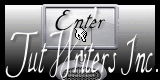
No hay comentarios:
Publicar un comentario
Gracias por dejar tu comentario,